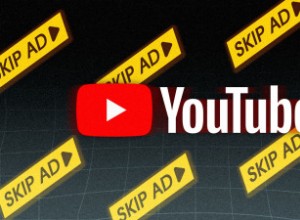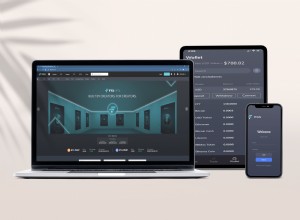يحب الناس أجهزة Apple AirPods نظرًا لجودة الصوت والأناقة والراحة. إنها حاليًا واحدة من أكثر الملحقات المفضلة. يأتون في حقيبة صغيرة لطيفة تستخدم لشحنهم والحفاظ عليهم بأمان. للاتصال بجهاز iPhone الخاص بك ، لا يلزم إقرانهما إلا مرة واحدة.

تابع القراءة لتتعلم كيفية توصيل AirPod و AirPod Pro بأجهزة iPhone المختلفة وما الذي يمكنك تجربته إذا لم يتم الاتصال بها.
كيفية توصيل AirPods بـ iPhone 11،12،13
قبل تكوين AirPods في البداية ، تأكد من تثبيت أحدث إصدار من iOS. إليك كيفية توصيل AirPods بجهاز iPhone 11 أو 12 أو 13:
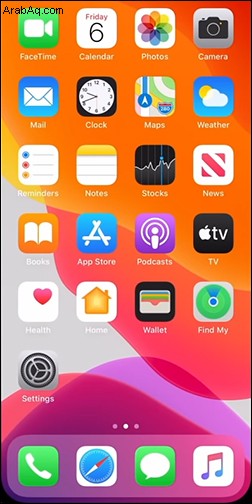
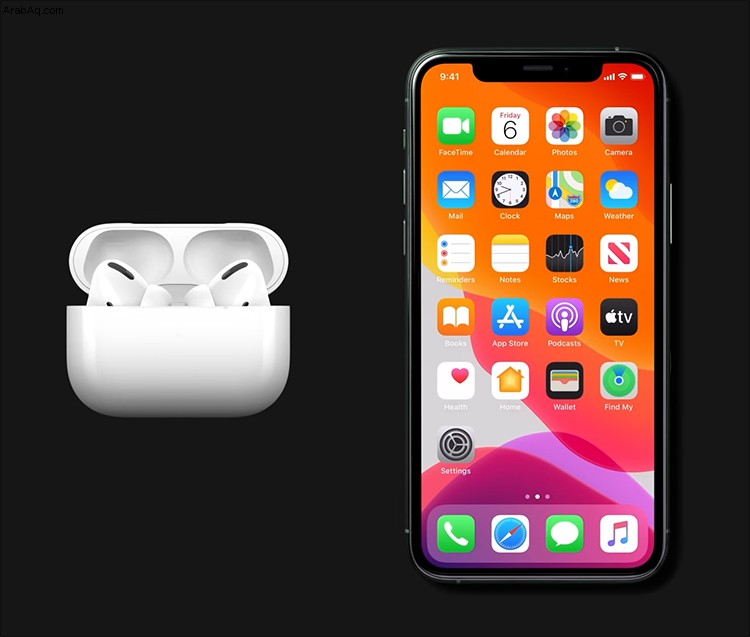
- إذا كانت AirPods لديك من طراز Pro أو الجيل الثالث ، فاقرأ الشاشات الثلاث التالية.
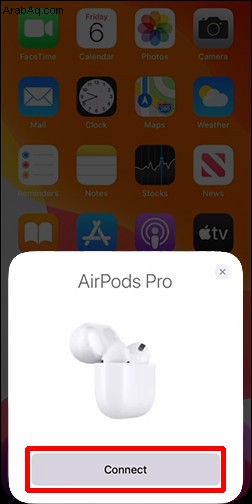
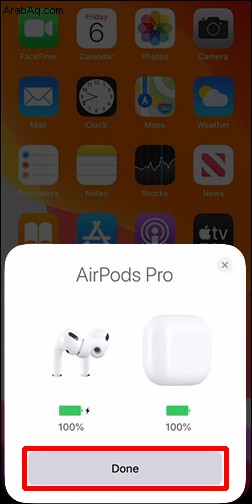
كيفية توصيل AirPods بـ iPhone 6،7،8
تأكد من تثبيت أحدث إصدار من iOS على جهاز iPhone الخاص بك قبل إقرانه بـ AirPods الخاص بك لأول مرة. اتبع الخطوات أدناه لتوصيل AirPods بجهاز iPhone 6 أو 7 أو 8:
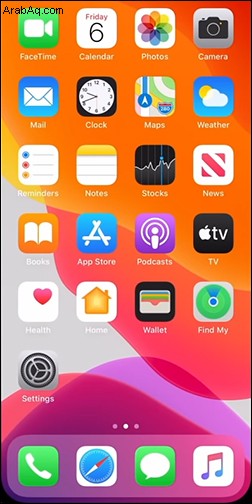
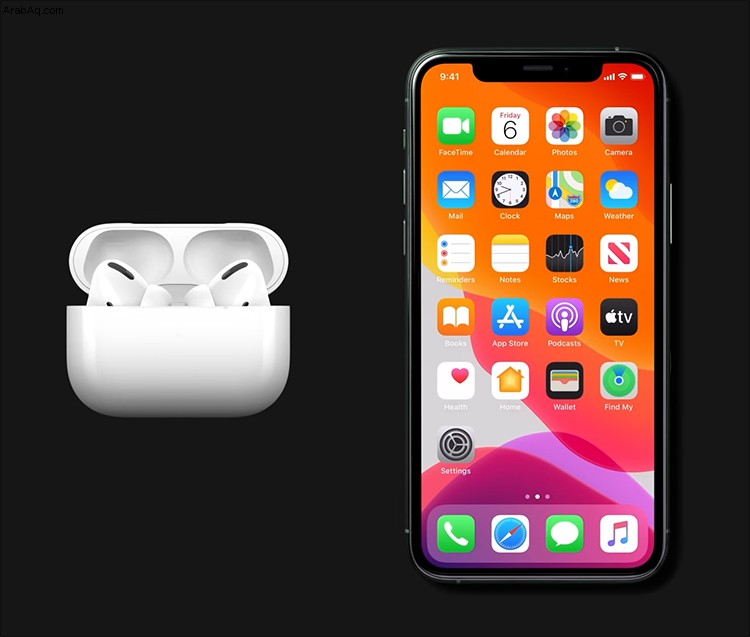
- بالنسبة إلى AirPod Pro أو الجيل الثالث ، انتقل إلى الشاشات الثلاث التالية.
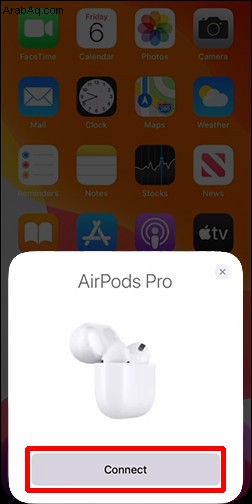
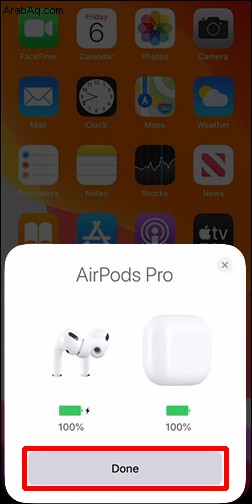
كيفية توصيل AirPods بجهاز iPhone بدون حافظة
تتمثل الوظيفة الأساسية لحالة AirPods في إبقائها مشحونة. بدونها ، ستنفد البطارية في النهاية. لذلك ، فإن الحالة ليست مطلوبة للاتصال بجهاز iPhone الخاص بك في كل مرة تقوم فيها بالاتصال. ومع ذلك ، فإن الحالة ضرورية لعملية الاقتران الأولية.
اتبع الخطوات أدناه لتوصيل جهاز iPhone الخاص بك بسماعات AirPods بدون الغلاف ، بعد إقرانهما:
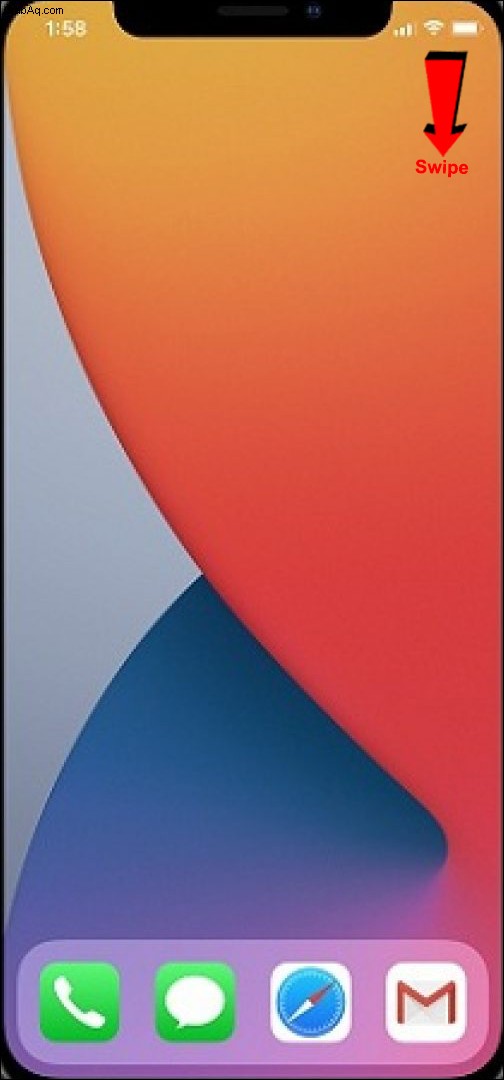
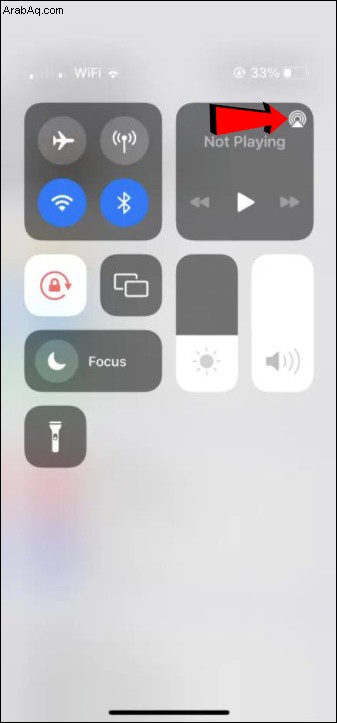
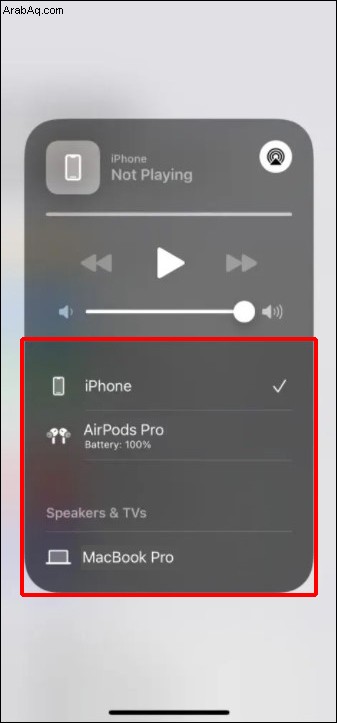
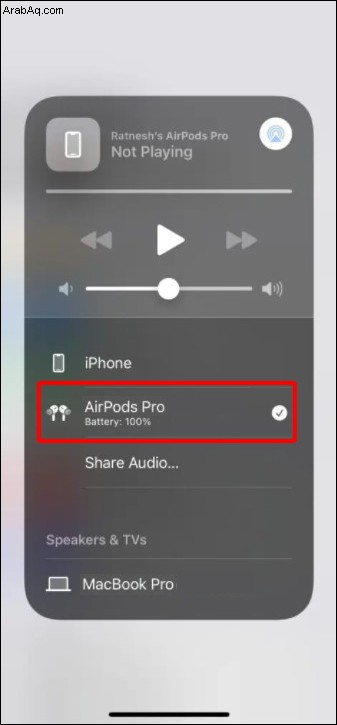
كيفية توصيل AirPods بـ iPhone باستخدام AirPod واحد فقط
اتبع الخطوات أدناه للاتصال بجهاز iPhone الخاص بك باستخدام AirPod واحدة:
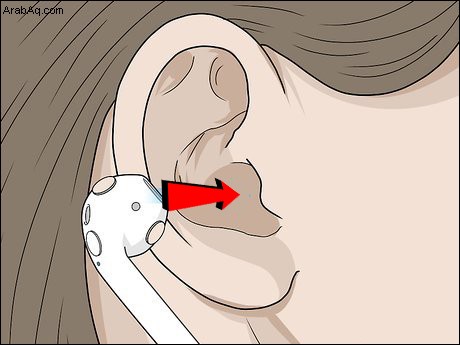

أسئلة وأجوبة
كيف أصلح سماعات AirPods التي لا تتصل؟
اقرأ ما يلي لمعرفة ما يمكنك تجربته إذا لم تتصل أجهزة AirPods بجهاز iOS:
• تأكد من تثبيت أحدث إصدار من iOS على جهاز iOS.
• تأكد من شحن كل من AirPods بالكامل من خلال وضعهما في العلبة.
• تأكد من تمكين Bluetooth على الجهاز من خلال الانتقال إلى "الإعدادات" و "Bluetooth".
• تأكد من اختيار AirPods كجهاز صوت.
إذا تم عرض AirPods في قائمة أجهزة Bluetooth ، لكنها ما زالت غير متصلة ، فجرّب:
1. أغلق غطاء علبة الشحن لمدة 15 ثانية وافتحه واضغط طويلاً على الزر الموجود في الخلف لمدة 10 ثوانٍ على الأقل.
2. عندما يومض المصباح باللون الأبيض ، فهذا يعني أن AirPods لديك مضبوطة على الاتصال.
3. مع بقاء Pods داخل العلبة المفتوحة ، أمسكها بالقرب من جهاز iOS الخاص بك.
4. اتبع الخطوات التي تظهر على الشاشة على جهاز iOS الخاص بك.
5. الآن انظر ما إذا كان يمكنك الاتصال. إذا لم يكن كذلك ، فحاول إعادة تعيينهم.
اتصال AirPods
تعد Apple AirPods ، بتصميمها المميز السلس من Apple وجودة الصوت الممتازة والراحة ، أحد المنتجات التي يجب أن تمتلكها Apple. يمكنهم الاتصال بجميع أجهزة Apple الخاصة بك ، وتشترك Apple في الحب من خلال تقديم توافق مع أجهزة غير تابعة لـ Apple. يعد إقرانها بجهاز أمرًا سهلاً ويتطلب أن تكون في علبة الشحن ، مع فتح الغطاء وإغلاقه من الجهاز الذي ترغب في إقرانهما به. بعد ذلك ، طالما أن البلوتوث ممكّن ، ستتصل أجهزة AirPods الخاصة بك تلقائيًا بأجهزتك المقترنة.
لماذا قررت الحصول على زوج من AirPods؟ أخبرنا عن سبب اختيارك لها في قسم التعليقات أدناه.